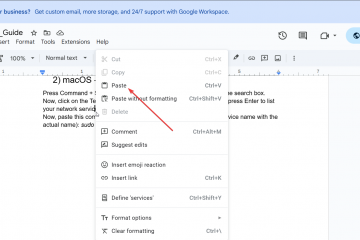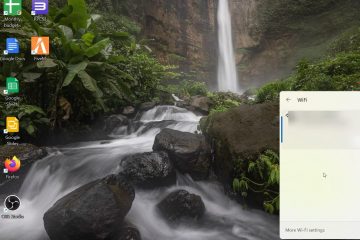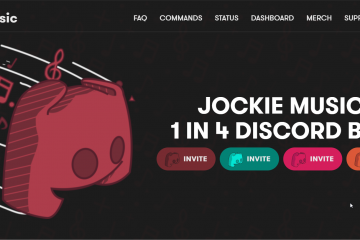Google Chrome ha evolucionado para ofrecer una experiencia de navegación minimalista, pero algunos usuarios prefieren la barra de menú clásica para acceder rápidamente a opciones como Archivo, Editar e Historial. La buena noticia es que puedes recuperar la barra de menú en Chrome. Ya sea que desee utilizar atajos de teclado, modificar configuraciones o instalar una extensión, esta guía le mostrará cómo obtener la barra de menú en Chrome para facilitar la navegación.
La barra de menú en Google Chrome tradicionalmente estaba ubicada en la parte superior de la ventana, ofreciendo acceso rápido a comandos esenciales como Archivo, Editar, Ver y Marcadores. En los últimos años, el diseño optimizado de Chrome eliminó este menú y se basó en el menú de tres puntos en la esquina superior derecha para la mayoría de las opciones. Sin embargo, muchos usuarios todavía prefieren la barra de menú de la vieja escuela por su comodidad y familiaridad. Si bien Chrome no tiene la barra de menú clásica de forma predeterminada, existen varias formas de recuperarla.
Una de las formas más sencillas de restaurar la barra de menú en Chrome es habilitando la barra de marcadores. Si bien esto no replicará completamente el menú anterior, brinda acceso a elementos de uso frecuente y mejora la navegación del navegador.
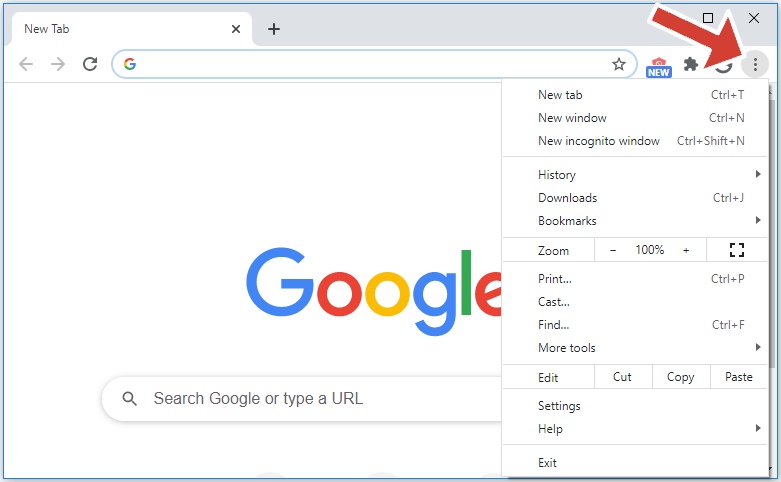 Haga clic en el ícono de menú de tres puntos en la esquina superior derecha de Chrome.
Haga clic en el ícono de menú de tres puntos en la esquina superior derecha de Chrome. 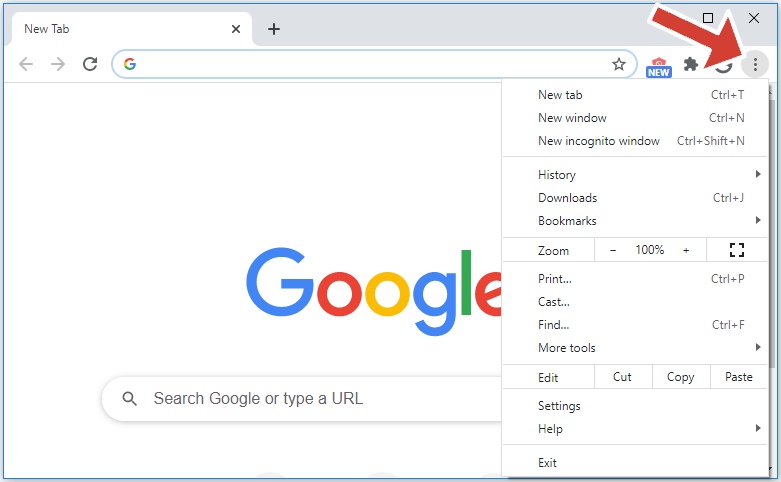 Seleccione Configuración en el menú desplegable.
Seleccione Configuración en el menú desplegable. 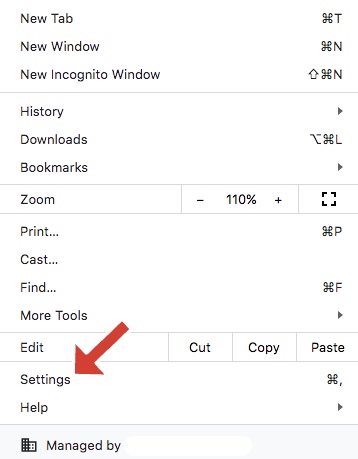
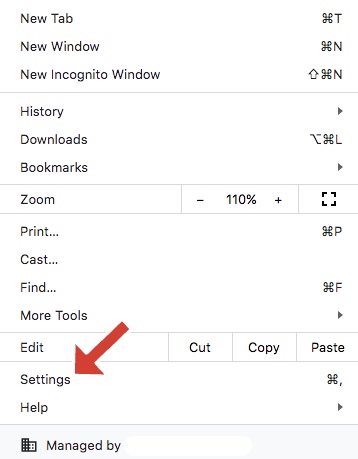 Desplácese hacia abajo y busque el Sección Apariencia. Habilite la opción Mostrar barra de marcadores. Aparecerá la barra de marcadores, que ofrece acceso rápido a sus sitios favoritos.
Desplácese hacia abajo y busque el Sección Apariencia. Habilite la opción Mostrar barra de marcadores. Aparecerá la barra de marcadores, que ofrece acceso rápido a sus sitios favoritos.
Si bien este método no restaura la barra de menú completa, recupera la barra de marcadores para facilitar el acceso a los sitios web más visitados y es un buen primer paso para mejorar la usabilidad de Chrome.
Si no utiliza las opciones Archivo o Editar, Chrome aún admite atajos de teclado para acceder rápidamente al menú. Estos accesos directos le permiten acceder a funciones esenciales sin necesidad de una barra de menú visible.
Windows/Linux: Presione Alt + E para el menú Editar o Alt + F para el menú Archivo. Mac: utilice Comando + Mayús + M para abrir el menú. 

Estos Los accesos directos proporcionan una forma rápida y sencilla de acceder a las funciones principales del menú sin saturar la interfaz del navegador.
Si buscas una solución más personalizable, puedes instalar una extensión de Chrome diseñada para recuperar la barra de menú. Una extensión popular es la”Barra de menú adecuada”, que restaura el menú clásico con opciones como Archivo, Editar, Ver e Historial.
Visite Chrome Web Store y busque Barra de menú adecuada. Haga clic en Agregar a Chrome para instalar la extensión. Una vez instalado, aparecerá la barra de menú, como en versiones anteriores de Chrome.
El uso de una extensión permite una experiencia de navegación más flexible y personalizada, especialmente para los usuarios que prefieren una barra de menú completa en la parte superior de la ventana de Chrome.
MÉTODO 4: RESTABLECER LA CONFIGURACIÓN DE CHROME A SUS VALORES PREDETERMINADOS
Si tiene problemas con la barra de menú que no aparece o si se ha modificado la configuración de Chrome, restablecer Chrome a su configuración predeterminada podría ayudar a restaurar el diseño tradicional. Este paso revertirá cualquier personalización, así que úsalo como último recurso.
Abre Chrome y ve a Configuración. Desplácese hasta el final y haga clic en Avanzado. En Restablecer y limpiar, haga clic en Restaurar la configuración a sus valores predeterminados originales. Confirme haciendo clic en Restablecer configuración.
Después de restablecer, verifique si aparece la barra de menú. De lo contrario, considere usar uno de los métodos mencionados anteriormente.
Soluciones y consejos alternativos
Presione F11 para salir del modo de pantalla completa si la barra de menú está oculta. Utilice el acceso directo Ctrl + Shift + B para alternar la barra de marcadores en Chrome. Si necesita más herramientas en el menú, puede usar extensiones para agregar funcionalidad.
CONCLUSIÓN
Aunque Chrome ya no incluye una barra de menú permanente de forma predeterminada, existen varias formas de restaurar o imitar su funcionalidad. Al habilitar la barra de marcadores, usar atajos de teclado o instalar una extensión de la barra de menú, puede recuperar el acceso rápido a las funciones clave de Chrome. Ya sea que desees una interfaz de navegador clásica o una experiencia personalizada, estos métodos te ayudarán a navegar por Chrome con facilidad.